在 Linux 上使用 pkill 命令简化您的流程管理
您是否曾经想过终止在 Linux 系统上运行的进程,但不知道如何有效地做到这一点?如果是这样,您会很高兴了解 pkill 命令,这是一个用于快速轻松地终止进程的强大工具。在这篇博文中,我们将探讨您需要了解的有关 Linux 上的 pkill 命令的所有信息,包括它是什么、如何使用它以及一些有用的示例。无论您是 Linux 新手还是经验丰富的老手,您都可以在这里找到大量有价值的信息。因此,让我们深入了解 pkill 命令以及它如何简化您在 Linux 上的生活。
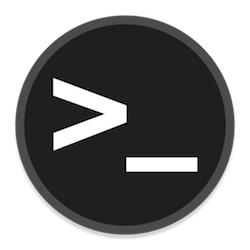
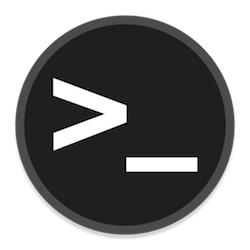
什么是 pkill 命令?
该命令是一个功能强大的实用程序,用于根据进程的属性(如进程 ID (PID)、名称、用户、组等)向进程发送信号。它是命令的更高级和更灵活的替代方法,该命令只能通过其 PID 终止进程。使用 ,您可以轻松地一次终止多个进程,从而节省时间和精力。pkillkillpkill
pkill 命令如何工作?
该命令搜索与指定条件匹配的进程,并向其发送信号。默认情况下, 发送一个信号,允许进程在终止之前执行清理任务。如果进程没有响应 ,则可以使用该选项发送信号,这会强制终止进程。pkillpkillSIGTERMSIGTERM-9SIGKILL
pkill 命令的基本语法
该命令的基本语法如下:pkill
pkill [options] pattern
其中 是要终止的进程的名称或其他属性,是修改命令行为的一个或多个命令行选项。patternoptions
使用 pkill 命令的示例
让我们看一些如何使用该命令的示例。pkill
-
按名称终止进程
要按名称终止进程,可以使用以下命令:
pkill firefox
此命令将终止名称中包含“Firefox”一词的所有进程,包括任何浏览器窗口或选项卡。
-
按用户终止进程
要终止特定用户拥有的所有进程,您可以使用后跟用户名的选项:-u
pkill -u username
例如,要终止用户“tuckers”拥有的所有进程,可以使用以下命令:
pkill -u tuckers
-
-
按组终止进程
要终止属于特定组的所有进程,可以使用后跟组 ID 的选项:
-g -
pkill -g groupname
例如,要终止属于组“audio”的所有进程,可以使用以下命令:
pkill -g audio
-
-
通过信号终止进程
要向进程发送特定信号,可以使用后跟信号名称或编号的选项。例如,向名称中包含“Firefox”一词的所有进程发送信号,可以使用以下命令:
-SIGNALSIGKILL -
pkill -9 firefox
pkill 命令是一个功能强大的工具,用于根据各种条件(如进程名称、用户名或命令行参数)终止进程或发出信号。当您需要一次针对多个进程时,它是 kill 命令的有用替代方法。通过本文中显示的各种选项和示例,您应该对如何在 Linux 上使用 pkill 命令有很好的了解。
